怎么把win7系统的自动音量关闭 win7系统的自动音量关闭如何设置
时间:2021-09-30作者:xinxin
我们在win7电脑中播放一些视频或者音乐的时候,由于音质的不同,导致电脑外放的声音不一致,因此win7系统就会自动默认设置成自动音量播放,然而有些用户却想要将自动音量关闭,那么怎么把win7系统的自动音量关闭呢?接下来小编就来教大家win7系统的自动音量关闭设置方法。
推荐下载:win7ghost下载纯净版
具体方法:
1、首先进入win7系统
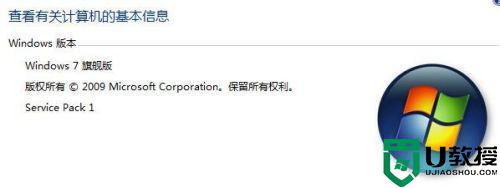
2、进入桌面后找到右下角的声音图标,如图:
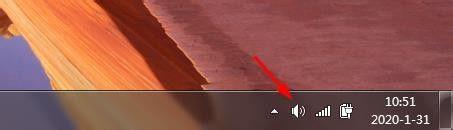
3、在声音图标上右键选择声音

4、此时我们把声音方案改成无声,播放windows启动声音前面的勾去掉,如图所示:
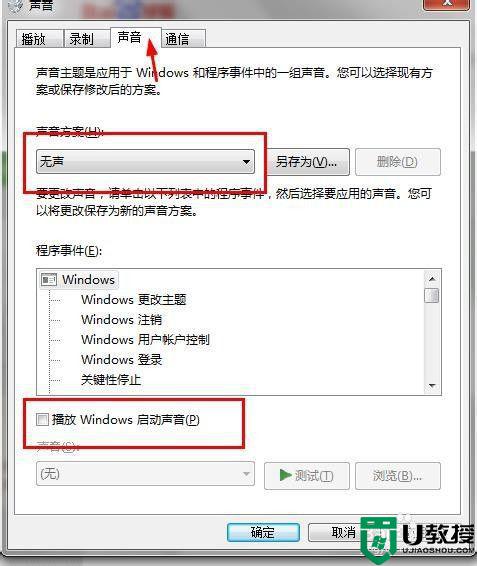
5、然后我们切换到通信选项,选择不执行任何操作
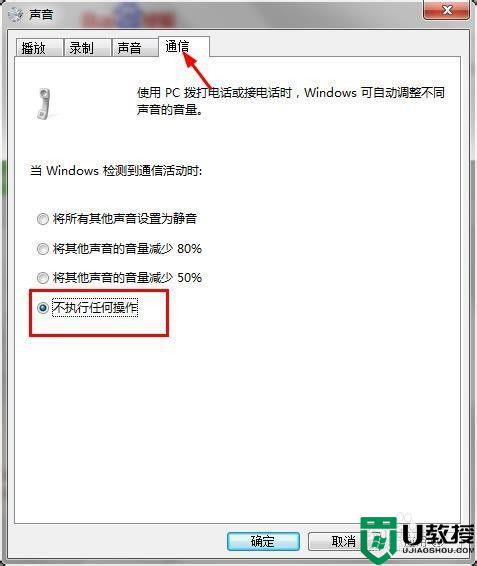
6、最后点击确定即可
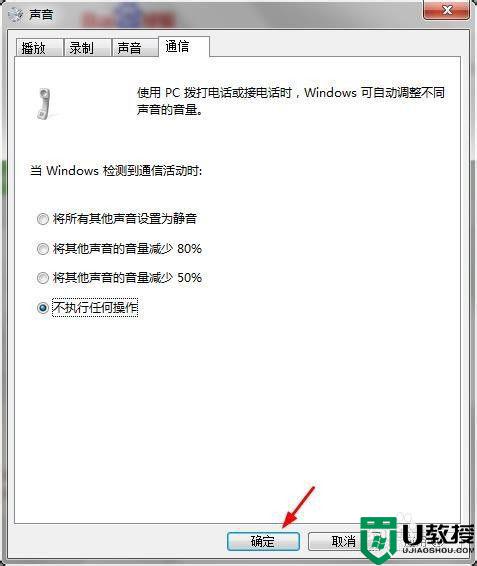
上述就是有关win7系统的自动音量关闭设置方法了,还有不清楚的用户就可以参考一下小编的步骤进行操作,希望能够对大家有所帮助。





